Windows 10テクニカルプレビュー版をVMWare Fusionにインストールしてみた〜謎のフルアップの原因は…その他「ファイル名を指定して…」メニューのゆくえなど〜後編
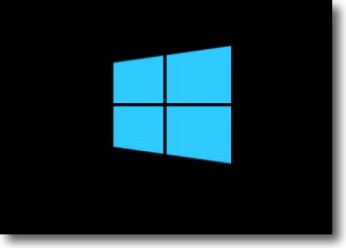
前回Windows 10テクニカルプレビュー版をダウンロードしてVMWare Fusionにインストールしてみたテストを実施。
インストール中何度かクラッシュするなど、これまでどのOSでも体験したことがない問題が発生した。
それでもインストールに成功すると、OS自体は軽快に動いているようだし概ね問題はなさそうだった。
Windows 8はタブレットユーザ向けにやや先進的なメトロなどのUIを導入したことで、過去のタブレットPCを見殺しにしてきたWindowsUIデザイナーの無策ぶりを一挙に取り返せたように見える。
参照なんちゃってなIT用語辞典:タブレットPC
ただそのメトロを最前面固定にして起動画面を選択させる自由を奪ったために、ファクトリーユーザの使い勝手を全く無視したデザインと不評を買ってWindowsのビジネスウエア、専用機ソフトなどはあと2年でサポートが終了するWindows 7でいまでも新規開発されている。
Wndows 8はあくまで個人ユーザの自宅での使用が中心でタッチパネルのノートたタブレット向けで、制御専用機には下手したら未だにXPが使われている。
そうした現状を反省したのか、Windows 10では起動画面のデスクトップが復活し、スタートボタンも復活した。
メトロはMicrosoftの新機軸だから捨てるわけにはいかないが、PCの起動画面としては汎用性がないかもしれないというこを認めたのかもしれない。
その他前回インストールの時に起きた謎のクラッシュがまた使用中にも再発。
また起動後Windows 8や7と比べて軽いという前評判は事実かなどをチェック。
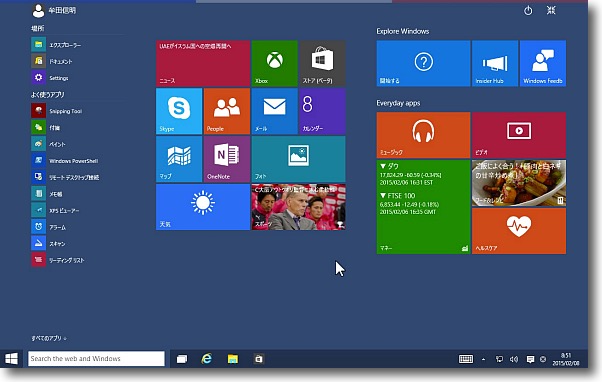
スタートボタンをクリックすると表示されるスタートメニューがメトロデザインになったことは前述したが
右上隅の拡大ボタンをクリックするとフルスクリーンになって以前のメトロ画面になる
これで操作画面を選択する仕組みになりデフォルトではデスクトップが優先になった
ただMicrosoftのクラウドメニューはここに集中的に表示されるのは8を引き継いでいる
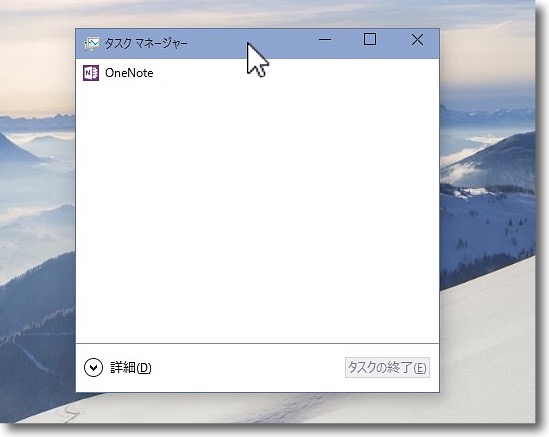
この状態でもControl+Shift+Escキーを叩くとタスクマネージャーが表示される
タスクマネージャーはこの通り大変シンプルなデザインになった
左下の詳細ボタンで表示を切り替えられる

Windows 10がまるでYosemiteというのはこのインターフェイスのプレインな雰囲気もある
しかしスキンの雰囲気はかなり変わったがその表示内容は
以前のタスクマネージャーとそんなに変わらない
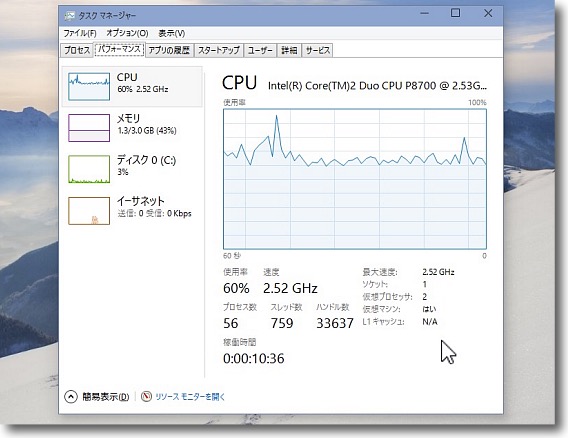
パフォーマンスの表示もかなり雰囲気は変わったが従来の表示内容は確保されている
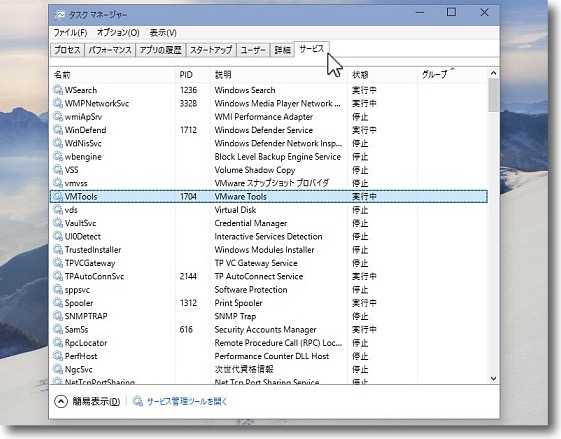
サービスの監視が可能なのも以前の通り
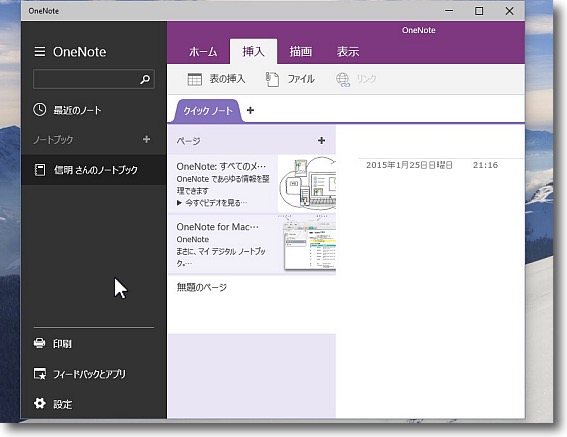
メトロのスタートメニューからOneNoteを起動する
以前ここで紹介したMac版のOneNoteと早速OTAで同期している

ところでWindows 10の右クリックメニューは縦に並んで表示されるだけでなく
アプリによっては横に並んで表示されるバリエーションもあるようだ
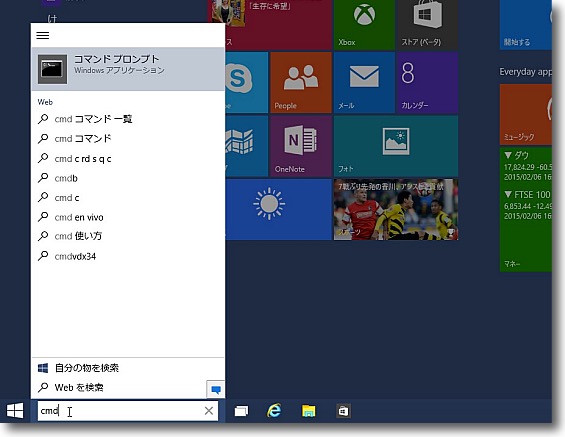
Windowsを使う上で欠かせないコマンドプロンプトやレジストリーエディターを
呼び出す「ファイル名を指定して実行」はメタデータ検索、Web検索とまとめて
タスクバーのスタートボタン横に固定表示されるように変更された
コマンドプロンプトを呼び出すときはここにcmdと打って
検索すればいいのでワンステップ操作が短縮された
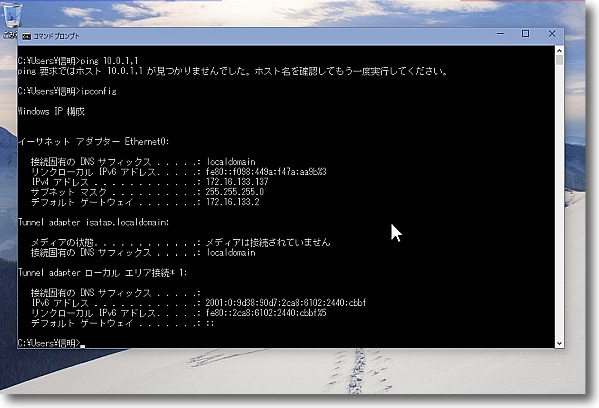
表示されたコマンドプロンプトは昔通りのスタイルで使えるコマンドも変わらないので
こういうところが変化しないのはWindowsのいいところなのかもしれない
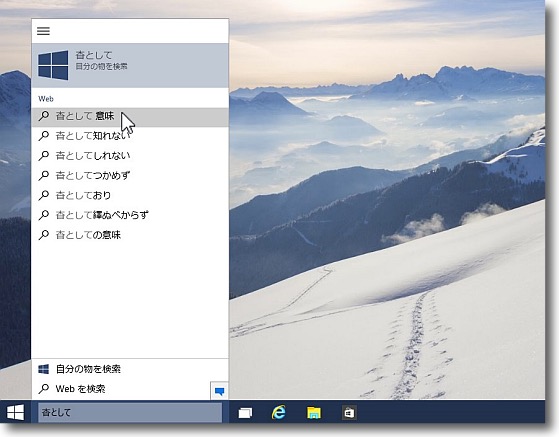
同じウインドウでWeb検索もできるので便利とも言える
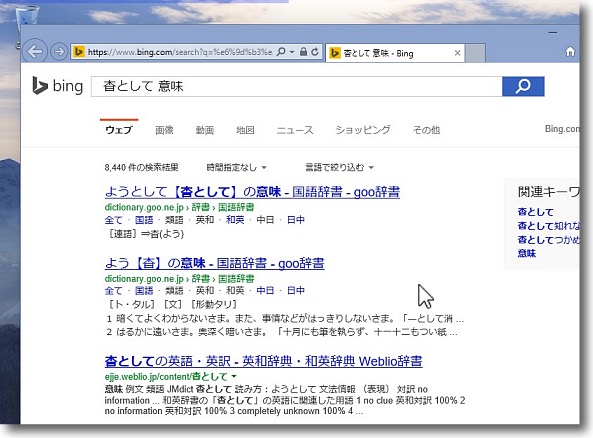
Web検索はInternetExplorerが起動してbingの検索結果が表示される
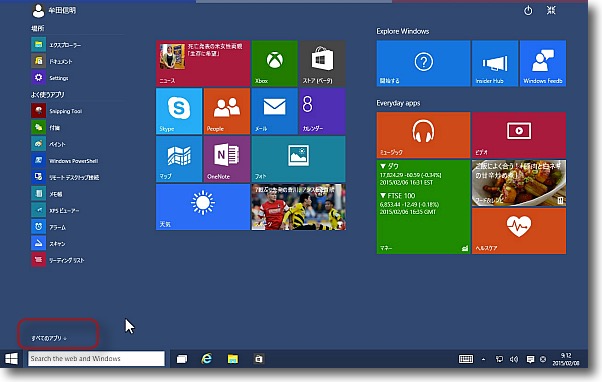
かつてのスタートメニューのようにアプリのリストを
表示したい時は左下の「すべてのアプリ」をクリック
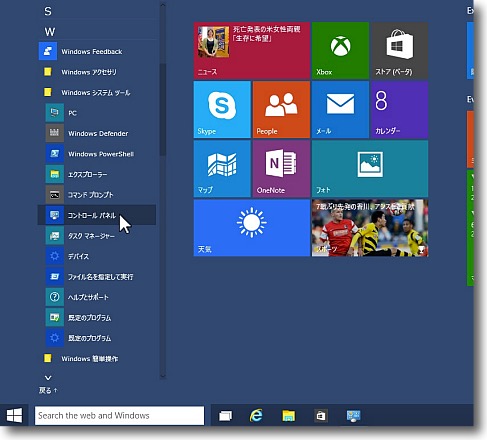
コントロールパネルはこのすべてのアプリリストの
「Windowsシステムツール」の中に移動したのでこれはワンステップ遠くなった
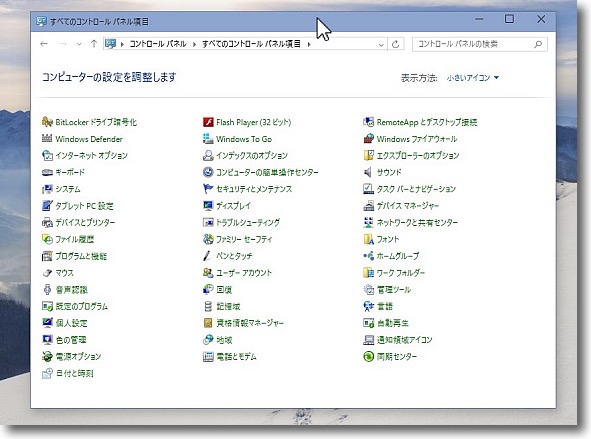
メトロパネルにあるSettingはWindows8から採用された簡易設定のことで
かつてのコンパネメニューはこちらに引き継がれている
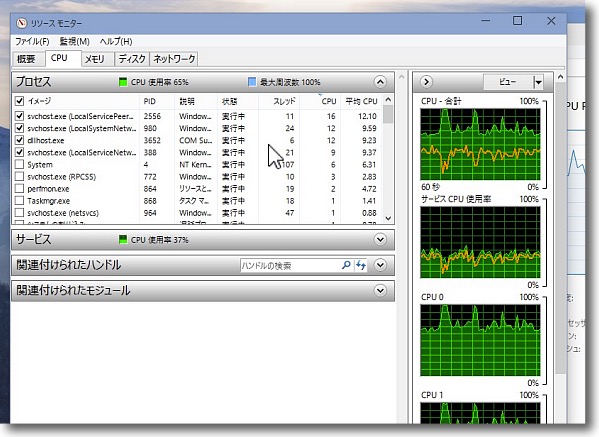
ところでWindows 10をテストしていて幾つか問題が起こった
一つはCPUが100%フルアップしてそのまま操作不能になってしまうこと
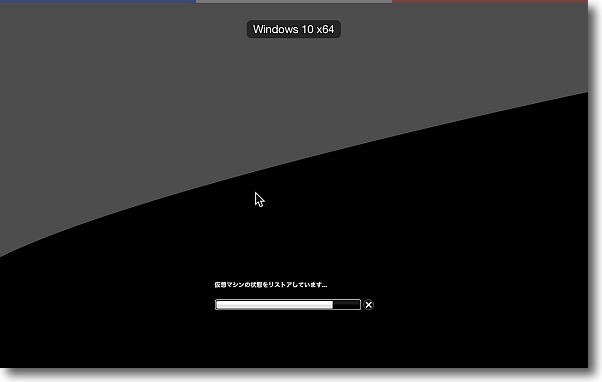
そしてスリープしたらそのままクラッシュしてしまう問題
これは起動時にリストアしている画面
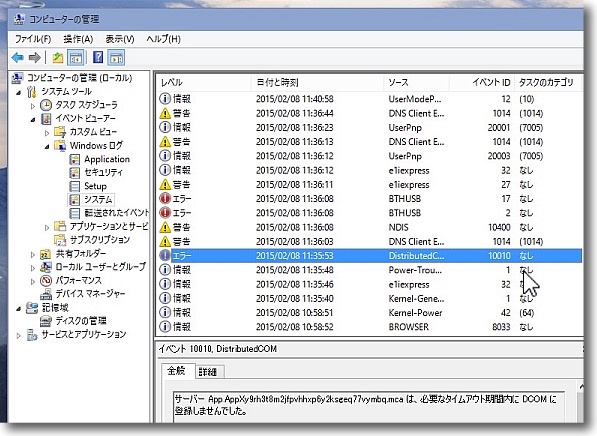
イベントビューアーのシステムを見てもシステムが
クラッシュしている様子がないのでVMWareの方が落ちているらしい
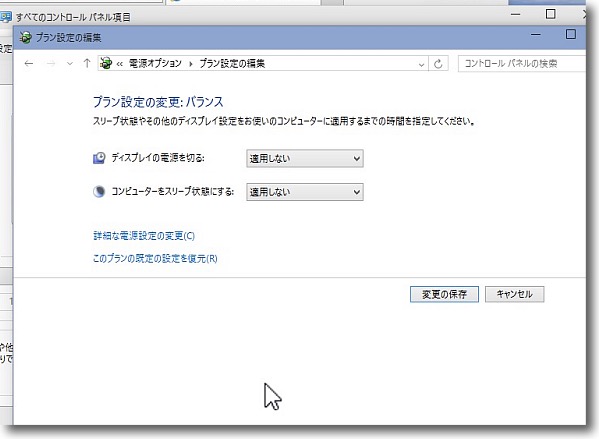
とりあえずスリープしたらクラッシュする問題はコンパネの電源オプションで
マシン・モニター共にスリープしない設定にしてクリアした

もうひとつのVMWareのタスクのCPU使用率がフルアップして
虹色ボールがぐるぐる回っている問題はもっと深刻だ
見ているとVMWare Fusion終了後も操作できなくなって
強制再起動をかけた後もvmware-vmxというプロセスが残ってしまう
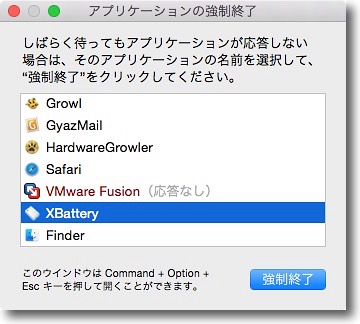
これを再起動してもVMWare Fusionを正常終了できない限り
次回起動時にまたフルアップで操作できなくなる

結局強制終了をかけることになるが強制終了をしている間は
次回起動時にまた操作不能になってしまうという無限ループ

フルアップしている正体はsvdhostそいう3つのプロセスでネットワーク関係のプロセスらしい
結論からいうとおなじVMWare Fusion内にWindows 7を飼っているとそちらに切り替えた時に
前のなんらかのプロセスが残っておりそれがコンフリクト(!)を起こすらしい
逆も同じでいちいち完全に正常終了してホストOSごと再起動して
前のプロセスを完全に殺さないと次のOSが固まってしまうということらしい
一度Windows 10で馴染んでしまえば次回起動からは固まらないのだが、
次にWIndows 7を起動したらまた固まるしそちらが
馴染んでもまたWindows 10に戻るときに固まってしまう
これはVMWare側の問題かもしれないので正式対応バージョンでは改善されると思う
Windows 10を使いたいならWindows 7以下のシステムは完全に削除するのが吉
私はまだWindows7を捨てることができないので今回はWindows 10を捨てることにした
2015年2月10日

|

|